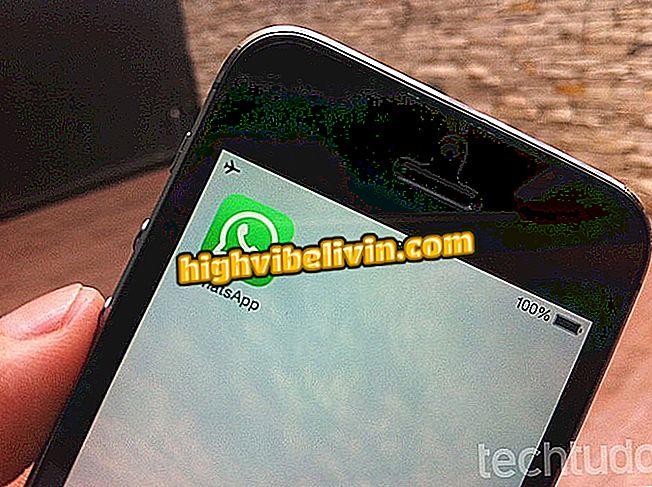Consultați modul de configurare a setului cu cască pe computerul dvs. Dell
Utilizatorul care deține un PC sau un notebook Dell poate să fi dat seama că multe dintre modelele mai noi, inclusiv linia Inspiron, au doar un conector de 3, 5 mm (P2). Se utilizează fie conectați setul cu cască, fie căști externe sau chiar microfon. Selectarea dispozitivului trebuie să fie configurată când conexiunea este prezentă, dar acest lucru poate cauza neînțelegeri și nu direcționează corect sunetul. Dacă setul cu cască nu funcționează, rețineți că este posibil să activați repede, fără a trebui să instalați nimic suplimentar. Învățați să rezolvați problemele pentru a asculta cântecele dvs. zilnic în pas cu pas al acestui tutorial în Windows 10.
Ai cumpărat un notebook? Vedeți ce trebuie să faceți înainte de a începe să utilizați

Aflați cum să configurați setul cu cască pe computerul sau notebook-ul Dell
Configurați mufa pentru căști
Pasul 1. După ce utilizatorul a conectat setul cu cască la conectorul calculatorului, va apărea un ecran de setări. Trebuie să selectați opțiunea "Setul cu cască";

Selectați elementul setului cu cască atunci când conectați calculatorul Dell
Pasul 2. Dacă preferați, alegeți tipul de căști sau setul cu cască (mic, mediu sau mare). Sistemul va optimiza sunetul pentru o transmisie audio mai bună. Confirmați "Ok" pentru a direcționa sunetul către căști.

Selectați tipul de căști și confirmați OK pentru a activa sunetul
Este jocul PC meritat? Vezi în forum
Activați sunetul prin setări
Pasul 1. Dacă telefonul nu funcționează oricum, faceți clic pe butonul "Windows" și căutați "Panou de control". Apoi selectați elementul "Sunet";

Accesați setările de sunet în Panoul de control Windows
Pasul 2. Dacă nu este afișat niciun dispozitiv chiar dacă telefonul este conectat la computer, accesați fila "Redare", faceți clic dreapta și selectați "Afișați dispozitive dezactivate" împreună cu "Afișați dispozitive deconectate";

Afișați dispozitive activate și dezactivate de pe computerul Dell
Pasul 3. Dacă este oprit, caracteristica de sunet a setului cu cască se va aprinde în gri. Faceți clic dreapta pe el și selectați "Activare". Rețineți că va fi adăugat un buton "verificare" verde, iar sunetul ar trebui să funcționeze din nou. Confirmați cu "Ok".

Activați setul cu cască manual pe computerul Dell
Încercarea de a depana utilizarea sau conducătorul auto
Pasul 1. Dacă sunetul încă nu iese pe receptor, verificați dacă barele verzi se aprind lângă pictogramă când redați un sunet pe computer. Dacă da, înseamnă că sunetul este transmis. Pentru a încerca să o rezolvi, atinge "Proprietăți" și apoi selectează "Niveluri". Rețineți că dacă pictograma difuzorului are un semnal "oprit", este dezactivat. Faceți clic pentru a activa și mări volumul din bara de nivel;

Asigurați-vă că sunetul setului cu cască este dezactivat pe notebook-ul Dell.
Pasul 2. Un alt mod de a vă asigura că telefonul funcționează bine atunci când este conectat este pentru a verifica driverul de sunet. Este ceea ce permite ca sunetul să funcționeze bine pe dispozitiv. Pentru a face acest lucru, în aceleași "proprietăți" ale sunetului, selectați în fila "Generalități" al doilea buton din "Proprietăți". Apoi, în fila "Driver" faceți clic pe "Update Driver" dacă este disponibilă;

Actualizați driverul de sunet Dell, dacă este disponibil
Pasul 3. În sfârșit, Windows oferă un checker de eroare, care poate fi foarte util. Pentru aceasta, găsiți comanda rapidă audio de pe bara de activități Windows, cu pictograma difuzor din partea dreaptă a ecranului și faceți clic dreapta pe ea. Apoi selectați "Rezolvarea problemelor de sunet". Așteptați verificarea și, în cazul în care găsiți erori, urmați pașii programului expert pentru ajustare.

Detectați problemele cu caracteristica Windows încorporată de pe computerul Dell